Puede ser una cosa trivial para una persona que juega todo el día con el ordenador, pero también podría ser un problema para una persona que la tecnología no es su punto fuerte, sin duda, si estás leyendo esta guía, probablemente, que son parte de la segunda categoría, no hay problema, nadie nace un master, no es tu amigo Wiz siempre listo para ayudar si usted ha recibido un archivo zip y no sabes donde poner una mano, sigue leyendo y verás que para descomprimir un archivo zip se convierte en una cosa tan simple.
Usted ha recibido un archivo zip o un archivo rar y no sabes cómo abrir el paquete, lee la guía y verás que descomprimir un archivo zip se convierte en una cosa tan simple.
Para descomprimir un archivo zip o un archivo rar si usted está usando una computadora con sistema Windows, yo también podría recomendarle que use su programa, pero quiero simplificar las operaciones y, a continuación, a bordo de un libre de terceros que se llama Winrar con una interfaz muy sencilla y de fácil uso compacto y descomprime archivos zip y rar archivos sin problemas.
Como un primer paso para la descompresión de un archivo zip, vaya a la computadora y, a continuación, abra el navegador y vaya a el sitio principal Winrar Italia, una vez que haya iniciado sesión, haga clic en el menú en la parte superior de la entrada Recoge para ir a la siguiente página, se encontrará ahora con la versión adecuada para su sistema de Windows de 32 o 64 bits y haga clic en el botón que dice siguiente Recoge para comenzar a descargar el archivo Winrar.
Al final de la descarga, haga doble clic con el botón izquierdo del ratón sobre el archivo que acaba de descargar, instalar Winrar en un PC, la primera ventana seleccione Usted y, a continuación, Instalar y para terminar, haga clic en Ok y Cerca, bien, ahora usted está listo para descomprimir un archivo zip con Winrar.
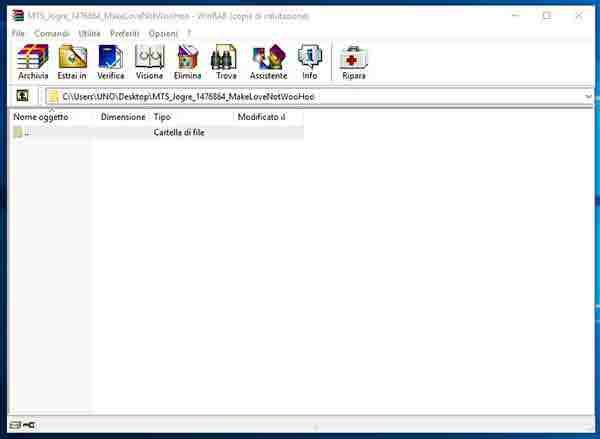
En este punto, vaya a mover con el cursor del ratón donde usted tiene la reducción de un archivo en un zip o compactado rar y haga clic en él con el derecho siempre el botón del ratón para abrir un menú desplegable, y seleccione la entrada Extraer los archivos.

Ahora en el Winrar de la ventana que se abre a la entrada de Ruta de acceso de destino se muestra la ruta donde has descomprimido el archivo zip, para continuar marque el elemento de abajo Abra el Explorador de windows al finalpara el resto, dejar entradas de todos como son y haga clic en el botón Ok para iniciar la operación de la descompresión del archivo, o en un archivo Zip, la operación tuvo lugar de abrir la carpeta con sus archivos ya descomprimido.
Visto nada más simple para descomprimir un archivo zip con Winrar, y con este Wiz me alegro de que hayas resuelto saludo, pero te recomiendo que me siga a la siguiente guía, y si quieres también en las redes sociales, simplemente vaya a la página de Inicio del blog y hacer clic en los iconos.